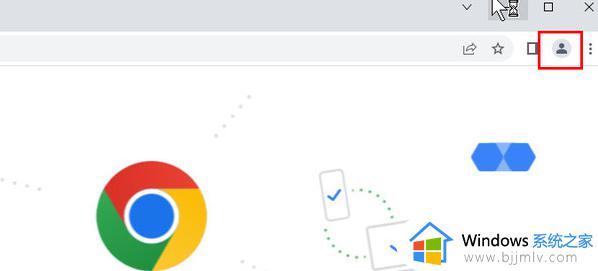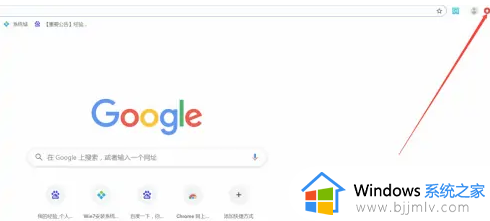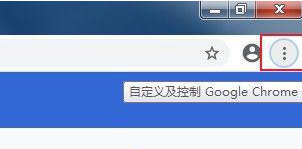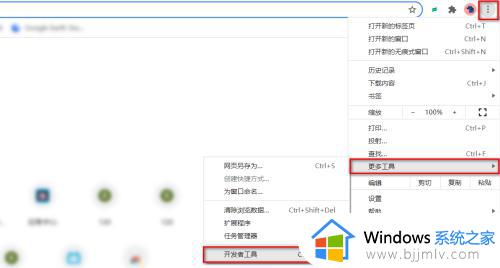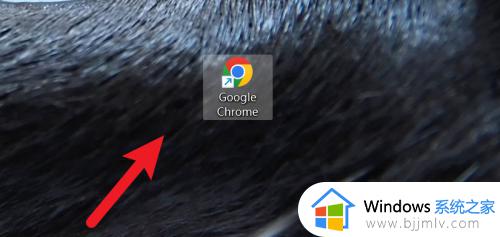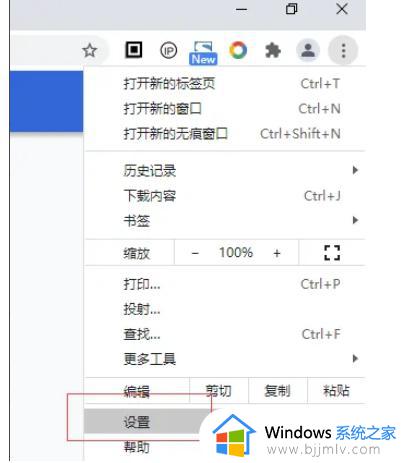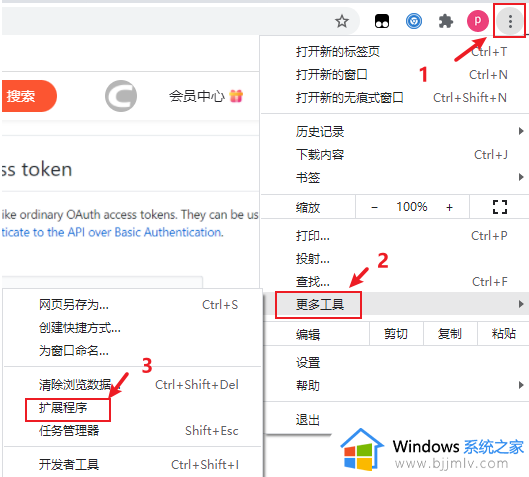谷歌浏览器实时字幕怎么打开 谷歌浏览器开启实时字幕的步骤
更新时间:2024-05-06 11:07:00作者:qiaoyun
相信很多人都喜欢下载安装谷歌浏览器来使用,有着很强大的功能,比如在查看一些外文视频时能够显示实时字幕,但是需要手动开启,只是有很多人并不知道谷歌浏览器实时字幕怎么打开吧,带着这个问题,本文这就给大家详细介绍一下谷歌浏览器开启实时字幕的步骤吧。
具体步骤如下:
1、首先,我们需要在电脑上将谷歌浏览器进行鼠标点击打开。
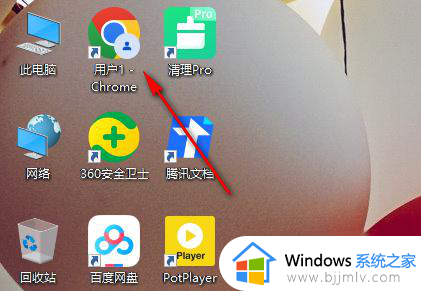
2、这些时候,我们需要将鼠标移动到页面右上角的三个点的图标位置进行点击打开,选择下拉选项中的【设置】选项进入。
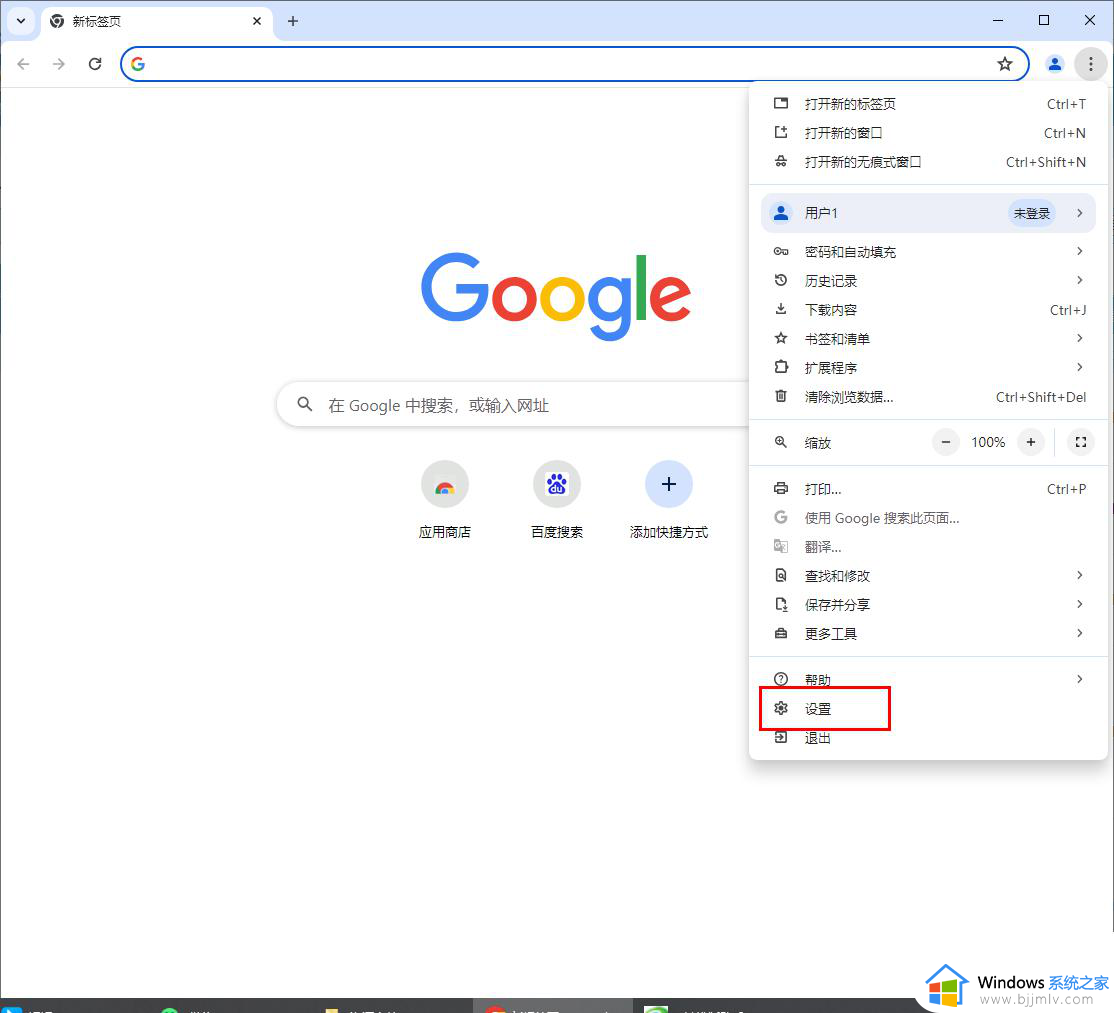
3、当我们进入到设置页面之后,在页面的左侧位置将【无障碍】选项进行点击一下。然后在页面的右侧位置将【字幕偏好设置】选项后面的编辑按钮进行点击。
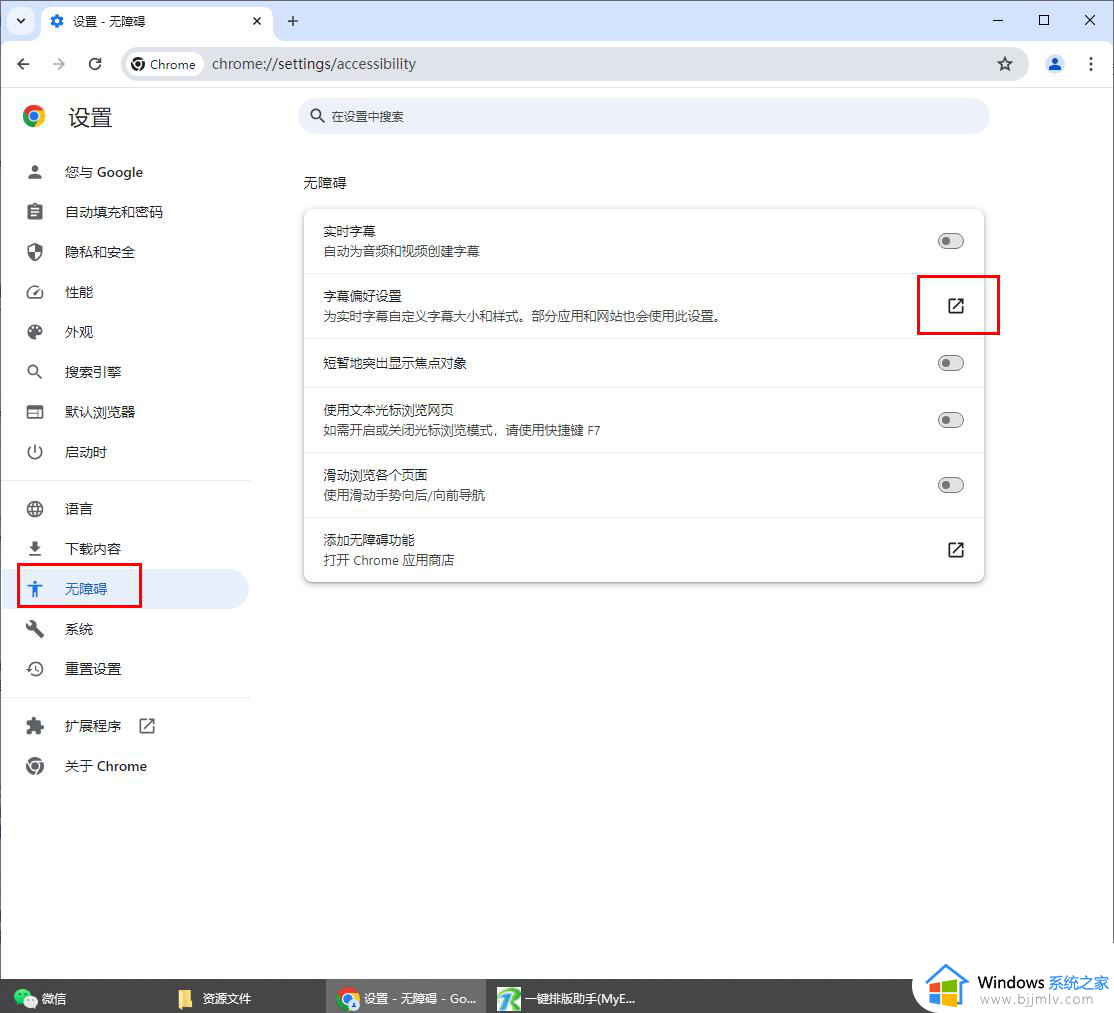
4、这时即可在页面上弹出一个隐藏式字幕的设置窗口,我们可以查看到可以进行字幕颜色、透明度、字幕样式以及字幕大小和字幕效果等进行设置。
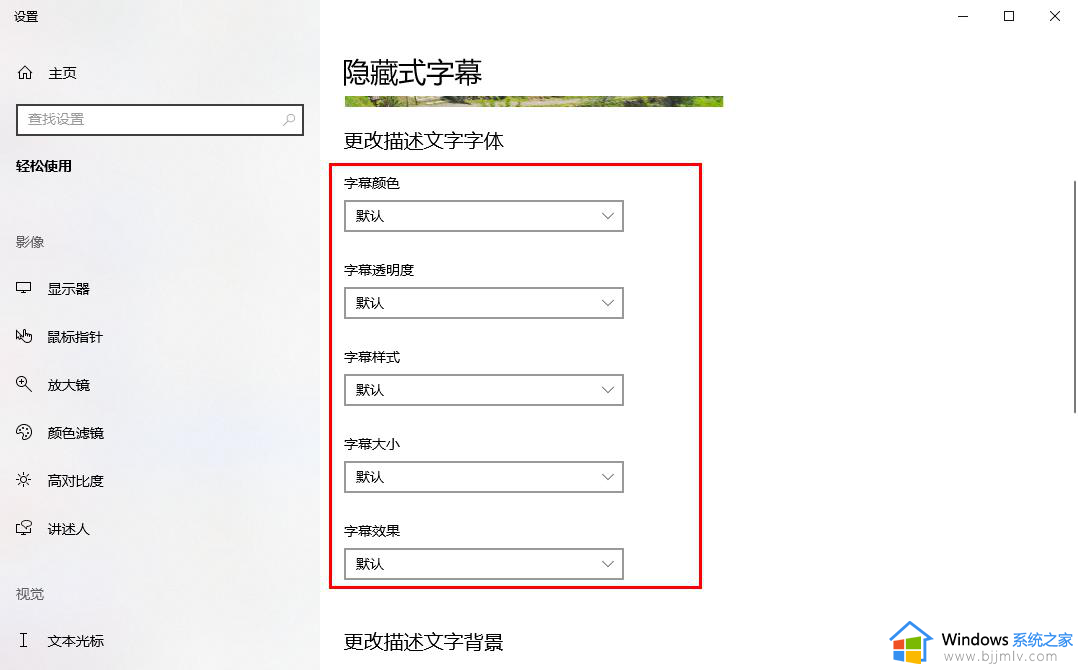
5、比如我们将字幕效果点击打开,可以设置投影、凸起、统一、凹陷等字幕效果。
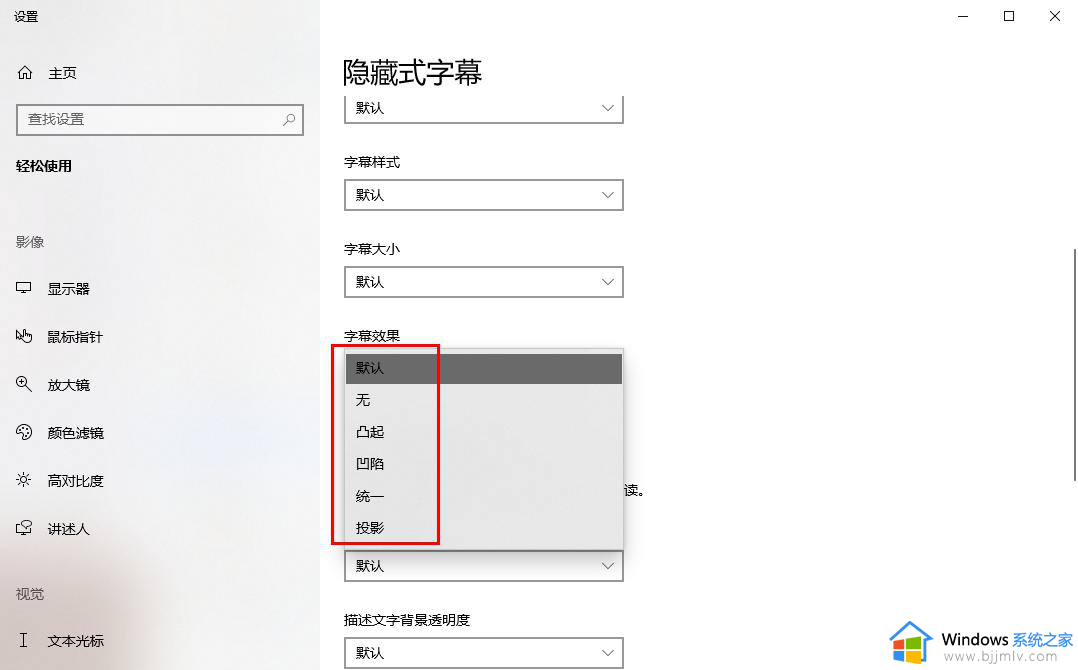
以上给大家介绍的就是谷歌浏览器实时字幕的详细打开方法,大家有需要的话可以学习上述方法步骤来进行操作,希望可以帮助到大家。